vue print.js打印支持Echarts图表操作
网上找的print.js做了修改,支持Echarts图表这里记录一下,不知道是哪家的代码了,我看都一样
这里是看到了两个源码
https://github.com/xyl66/vuePlugs_printjs/blob/master/print.js
https://github.com/denghao123/Print.js
以下是我修改过的
print.js
// 打印类属性、方法定义
/* eslint-disable */
const Print = function (dom, options) {
if (!(this instanceof Print)) return new Print(dom, options);
this.options = this.extend({
'noPrint': '.no-print'
}, options);
if ((typeof dom) === "string") {
this.dom = document.querySelector(dom);
} else {
this.isDOM(dom)
this.dom = this.isDOM(dom) ? dom : dom.$el;
}
this.init();
};
Print.prototype = {
init: function () {
var content = this.getStyle() + this.getHtml();
this.writeIframe(content);
},
extend: function (obj, obj2) {
for (var k in obj2) {
obj[k] = obj2[k];
}
return obj;
},
getStyle: function () {
var str = "",
styles = document.querySelectorAll('style,link');
for (var i = 0; i < styles.length; i++) {
str += styles[i].outerHTML;
}
str += "<style>" + (this.options.notPrint ? this.options.notPrint : '.no-print') + "{display:none;}</style>";
str += "<style>.results{width:100%!important;} .result .title{width:100%;}</style>";
return str;
},
getHtml: function () {
var inputs = document.querySelectorAll('input');
var textareas = document.querySelectorAll('textarea');
var selects = document.querySelectorAll('select');
var canvass = document.querySelectorAll('canvas');
for (var k = 0; k < inputs.length; k++) {
if (inputs[k].type == "checkbox" || inputs[k].type == "radio") {
if (inputs[k].checked == true) {
inputs[k].setAttribute('checked', "checked")
} else {
inputs[k].removeAttribute('checked')
}
} else if (inputs[k].type == "text") {
inputs[k].setAttribute('value', inputs[k].value)
} else {
inputs[k].setAttribute('value', inputs[k].value)
}
}
for (var k2 = 0; k2 < textareas.length; k2++) {
if (textareas[k2].type == 'textarea') {
textareas[k2].innerHTML = textareas[k2].value
}
}
for (var k3 = 0; k3 < selects.length; k3++) {
if (selects[k3].type == 'select-one') {
var child = selects[k3].children;
for (var i in child) {
if (child[i].tagName == 'OPTION') {
if (child[i].selected == true) {
child[i].setAttribute('selected', "selected")
} else {
child[i].removeAttribute('selected')
}
}
}
}
}
//canvass echars图表转为图片
for (var k4 = 0; k4 < canvass.length; k4++) {
var imageURL = canvass[k4].toDataURL("image/png");
var img = document.createElement("img");
img.src = imageURL;
img.setAttribute('style', 'max-width: 100%;');
img.className = 'isNeedRemove'
// canvass[k4].style.display = 'none'
// canvass[k4].parentNode.style.width = '100%'
// canvass[k4].parentNode.style.textAlign = 'center'
canvass[k4].parentNode.insertBefore(img,canvass[k4].nextElementSibling);
}
//做分页
//style="page-break-after: always"
var pages = document.querySelectorAll('.result');
for (var k5 = 0; k5 < pages.length; k5++) {
pages[k5].setAttribute('style', 'page-break-after: always');
}
return this.dom.outerHTML;
},
writeIframe: function (content) {
var w, doc, iframe = document.createElement('iframe'),
f = document.body.appendChild(iframe);
iframe.id = "myIframe";
//iframe.style = "position:absolute;width:0;height:0;top:-10px;left:-10px;";
iframe.setAttribute('style', 'position:absolute;width:' + document.querySelector('.results').clientWidth + 'px;height:0;top:-10px;left:-10px;');
w = f.contentWindow || f.contentDocument;
doc = f.contentDocument || f.contentWindow.document;
doc.open();
doc.write(content);
doc.close();
var removes = document.querySelectorAll('.isNeedRemove');
for (var k = 0; k < removes.length; k++) {
removes[k].parentNode.removeChild(removes[k]);
}
var _this = this
iframe.onload = function(){
_this.toPrint(w);
setTimeout(function () {
document.body.removeChild(iframe)
}, 100)
}
},
toPrint: function (frameWindow) {
try {
setTimeout(function () {
frameWindow.focus();
try {
if (!frameWindow.document.execCommand('print', false, null)) {
frameWindow.print();
}
} catch (e) {
frameWindow.print();
}
frameWindow.close();
}, 10);
} catch (err) {
console.log('err', err);
}
},
isDOM: (typeof HTMLElement === 'object') ?
function (obj) {
return obj instanceof HTMLElement;
} :
function (obj) {
return obj && typeof obj === 'object' && obj.nodeType === 1 && typeof obj.nodeName === 'string';
}
};
const MyPlugin = {}
MyPlugin.install = function (Vue, options) {
// 4. 添加实例方法
Vue.prototype.$print = Print
}
export default MyPlugin
用法
this.$print(this.$refs.print,{'notPrint':'.el-button, .el-select'})
我这里取消显示了一些按钮和选择框,
页面是这样

打印出来是这样

可以看到页面是27,我在print.js加了
var pages = document.querySelectorAll('.result');
for (var k5 = 0; k5 < pages.length; k5++) {
pages[k5].setAttribute('style', 'page-break-after: always');
}
用来分页,避免每块显示不完整被分割。
补充知识:vue项目中遇到的打印,以及处理重新排版后不显示echarts图片问题。
1. 项目中用到的打印
页面:

css: 控制好宽度一般A4 我调试的是794px多了放不下,小了填不满。当时多页打印的时候,一定要控制好每一个页面内容显示的高度不要超过一个页面,当然根据自己项目来。
由于我的项目是每一个页面固定一个页尾部,所以当显示的时候正常排版显示。但是一旦点击了打印预览需要修改这个区域的css让他固定在每一个页面的底部。


js代码,点击打印后执行(如果右键点击打印就会乱,所以给一个打印预览按钮让用户直接点):打印前先给要打印区域排版,这样预览打印的时候就不会乱,只打印要打印的内容。然后延迟调用系统的打印预览后即便用户没有打印,页面已经排好版了 这个时候右键打印也是可以的了。
print(){
var that = this;
$('.operatorBox').css({ //从新绘制这块区域让它固定在每一个页面底部
'position':'fixed',
'bottom':'15px'
})//此方法仅限单页
var div_print = document.getElementById('print-area');
var newstr = div_print.innerHTML;
var oldstr = document.body.innerHTML;
document.body.innerHTML = newstr;
// that.showCharts()
// console.log(this.imgBase)
// 吧charts图表弄成图片,在挨边替换空白图表
/* Object.keys(this.imgBase).forEach(function(key){
document.getElementById(key).innerHTML="<img style='width:100%' src="+that.imgBase[key]+">"
}); */
setTimeout(function(){
window.print();
alert('如未打印,请右键选择打印!')
// window.location.reload();
// document.body.innerHTML = oldstr;
},1000)
}
效果:
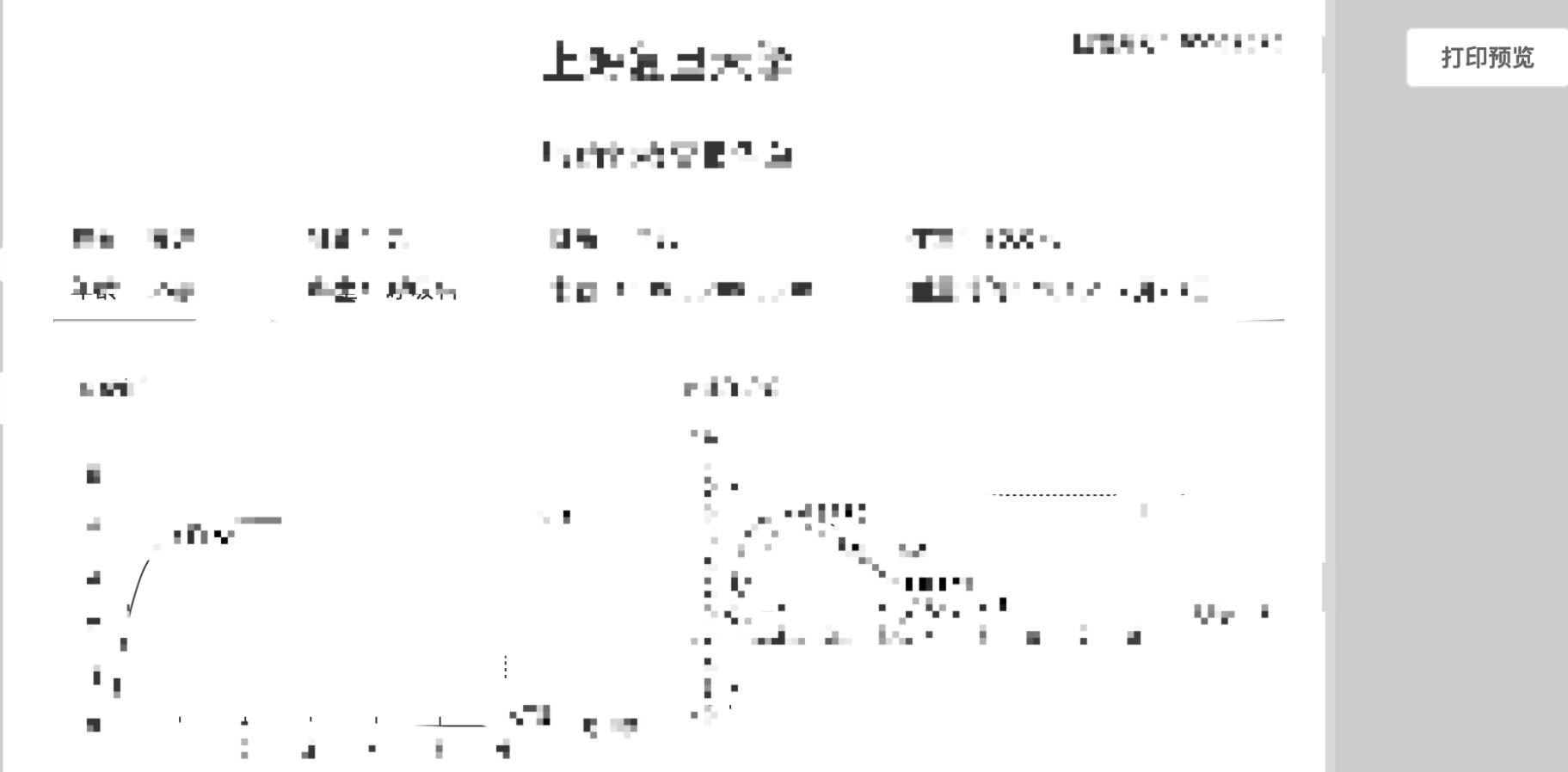
取消打印后页面排版已经改变了:
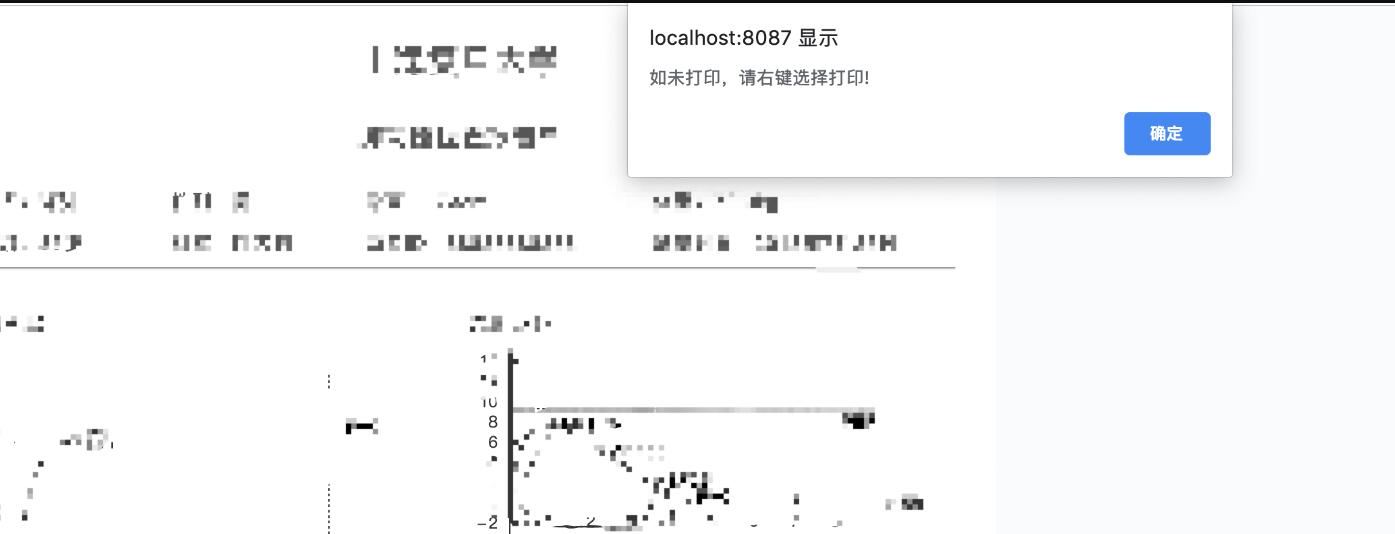
2. echarts打印,echarts如果是直接打印没问题,但是大多数情况是需要重新排列要打印的(就是不直接打印页面显示的,需要自定义打印内容),自定义打印的时候需要拿到要打印的html从新排版,但是这个时候拿不到echarts生成的图的,会显示空白。
所以解决方案是利用echarts的转成图片功能,提前把canvas图表转成图片,记录下来然后在从新排列的时候从新替换,或者是当echarts生成图片的时候立马换掉(这样处理显示效果不好)。
下面我的处理是把得到的图片全部按照echarts的id记录到一个对象里面,到时候在统一获取:

以上这篇vue print.js打印支持Echarts图表操作就是小编分享给大家的全部内容了,希望能给大家一个参考,也希望大家多多支持我们。

